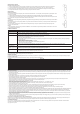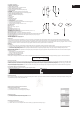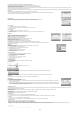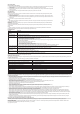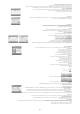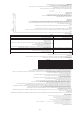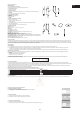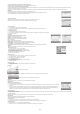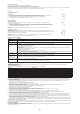Operation Manual
79
Logowanie do HeartPal online przy pomocy istniejącego konta
Na głównej stronie HeartPal wprowadź swój login i hasło, a następnie kliknij przycisk „Log in”.
Ładowanie danych z Iqua ACTIVE do twojego komputera
Jeżeli będą istniały dane dostępne do załadowania będziesz miał możliwość kliknięcia „Yes”, by załadować dane z urządzenia na komputer. Umożliwi to także oprogramowaniu HeartPal
zapisanie na urządzeniu zmian dokonanych na koncie.
Kliknij „No”, aby pominąć ładowanie danych z urządzenia na komputer. Uniemożliwi to także oprogramowaniu HeartPal zapisanie na urządzeniu zmian dokonanych na koncie.
MY HOME
Kliknij przycisk „My Home” na dole ekranu, by przejść do strony głównej „My Home”.
Strona ta wyświetli nazwę użytkownika, całkowitą liczbę biegów, całkowity przebyty dystans oraz całkowity czas biegów.
Strona ta wyświetla także stan ostatniego celu, jeżeli był ustawiony.
Ustawienia urządzenia
Kliknij przycisk „Device Settings” na dole ekranu, by przejść do strony głównej „Device Setting”.
Uwaga: Strona wyświetla się, gdy kompatybilne z HeartPal urządzenie jest dostępne.
Ustawienia główne
1.) Na stronie „Device Setting” kliknij „General Setting”.
2) Skonguruj swoje ustawienia: tryb noszenia, jednostki, szybkość podwójnego tapnięcia oraz długość kroku.
3) Kliknij przycisk „Save”.
Powiadomienia głosowe
1.) Na stronie „Device Setting” kliknij „Voice Prompt”.
2) Skonguruj swoje ustawienia: nagrywane informacje, głośność, język, tryb dźwięku wychodzącego oraz czas trwania.
3) Kliknij przycisk „Save”.
MY RUNS
Poniższe przyciski posiadają następujące funkcje:
My Runs – przenosi do strony “My Runs”
Tygodnie – wyświetla dane według tygodniowego porządku
Miesiące – wyświetla dane według miesięcznego porządku
Puls – pokazuje puls
Kalorie – pokazuje dane dotyczące kalorii
Wykres liniowy – wyświetla dane dotyczące biegów w postaci wykresu liniowego
Wykres słupkowy – wyświetla dane dotyczące biegów w postaci wykresu słupkowego
Lewy lub Prawy – przenosi bieżącą ramkę czasu w przód lub w tył
Logo Facebook – przenosi cię do aplikacji HeartPal na Facebooku. Zaktualizuje to automatycznie twoje dane na Facebooku
MY GOAL
Kliknij przycisk „My Goals” na dole ekranu by przejść do strony głównej „My Goal”.
Tworzenie nowego celu
1.) Wybierz rodzaj celu – dystans, czas lub kalorie.
2.) Wprowadź/ zmodykuj numer celu dla danego typu celu.
3.) Wprowadź/ zmodykuj datę „Start At”.
4.) Wybierz jednostkę okresu czasu – dni, tygodnie lub miesiące.
5.) Wprowadź/ zmodykuj liczbę okresów czasu.
6.) Kliknij przycisk „Create new”.
Edytowanie celów
1.) Wybierz zapis celu, który ma być edytowany, znajdujący się po prawej stronie.
2.) Wybierz rodzaj celu – dystans, czas lub kalorie.
3.) Zmodykuj numer celu dla danego typu celu.
4.) Zmodykuj datę „Start At”.
5.) Wybierz jednostkę okresu czasu – dni, tygodnie lub miesiące.
6.) Zmodykuj liczbę okresów czasu.
7.) Kliknij przycisk „Edit”.
Kasowanie celów
1.) Wybierz zapis celu, który ma być skasowany znajdujący się po prawej stronie.
2.) Kliknij przycisk „Delete”.
Status celu
Zakończony cel wyświetlany jest z zaznaczonym okienkiem
Niezakończony lub przedawniony cel wyświetlany jest z zaznaczonym czerwonym krzyżykiem i na pomarańczowym tle
Niezakończony lub trwający cel wyświetlany jest wraz z liczbą pozostałą do zakończenia celu
MY MUSIC
Kliknij przycisk „My Music” na dole ekranu, by uruchomić Windows Media Player
MY PROFILE
Edytowanie i zapisywanie prolu
1.) Zmodykuj informacje w twoim prolu.
2.) Wprowadź informacje o haśle – jeżeli nie zmieniasz hasła, wprowadź istniejące informacje o haśle w sekcjach „New Password” oraz „Conrm New
Password”.
3.) Kliknij przycisk „Save”. Jeżeli urządzenie jest podłączone i dane zostały pomyślnie załadowane z urządzenia, zmiany będą zapisane zarówno na
urządzeniu jak i na twoim komputerze. W przeciwnym wypadku zmiany zostaną zapisane tylko na komputerze. Zaleca się, aby urządzenie było
podłączone do komputera podczas wprowadzania zmian w prolu celem zapewnienia poprawnej synchronizacji danych.
Kasowanie prolu
Nie ma możliwości usuwania tylko danych prolu. Możesz skorzystać z możliwości usunięcia konta (w sekcji „My Support”), jednak pamiętaj, że zarówno prol jak i dane dotyczące biegów
zostaną nieodwracalnie utracone.
Czyszczenie wpisów
Kliknij przycisk „Clear”, by wyczyścić wszystkie wpisy na stronie. Nie wpłynie to na dane już zapisane na urządzeniu oraz komputerze.
MY SUPPORT
Kliknij przycisk „My Support” na dole ekranu, by przejść do strony głównej „My Support”.
Strona ta wyświetla aktualną wersję oprogramowania.
Usuwanie konta
1.) Kliknij przycisk „Remove account”. Spowoduje to wyświetlenie się strony potwierdzenia.
2.) Kliknij przycisk „Proceed”, by potwierdzić lub „Cancel” by anulować i powrócić do strony głównej „My Support”.
Wylogowywanie się
1.) Kliknij przycisk „Log out”, by wyświetlić stronę potwierdzenia.
2.) Kliknij przycisk „Yes”, by potwierdzić Spowoduje to wyświetlenie się początkowej strony logowania.